Sådan gemmer du browserhistorik for inkognitomodus i Chrome
Incognito-tilstand i Chrome giver dig mulighed for at surfe på websteder uden at din browsinghistorik bliver gemt. Men hvad nu hvis du vil gemme historien om de websteder, du besøgte i inkognitomodus for den pågældende session?
Mens Chrome ikke officielt giver dig mulighed for at gemme browseren i inkognitotilstand, er der en udvidelse til Chrome, der giver dig mulighed for at gøre netop det.
Gem oversigtshistorik for inkognitomodus i Chrome
Du skal huske på, at du lader udvidelsen se hvilke websteder du besøger ved at installere den i din browser.
1. Åben Chrome på din computer og gå til siden Off the Record History-forlængelse for at downloade udvidelsen til din browser.
Når du er på udvidelsessiden, skal du klikke på "Tilføj til Chrome".

2. Chrome vil bede dig om at bekræfte, at du vil tilføje udvidelsen til din browser. Bekræft prompten ved at klikke på knappen "Tilføj forlængelse" som vist nedenfor.

3. Når udvidelsen er blevet tilføjet til browseren, vil du se en meddelelse af udvidelsen øverst til højre.
Nu hvor du har tilføjet udvidelsen, skal du tillade det at udføre sine handlinger i inkognitomodus. Som standard giver Chrome dig ikke mulighed for at køre en udvidelse i inkognitomodus, medmindre du har tilladt det at køre.
Indtast følgende adresse chrome://extensions i adresselinjen i Chrome, og tryk på Enter for at ændre Chrome-udvidelser.

4. Find udvidelsen "Off Record History" på siden og vælg afkrydsningsfeltet "Tillad i inkognito".

5. Åbn nu et nyt incognito-vindue ved at klikke på tre vandrette linjer i øverste højre hjørne af din browser, og vælg "New incognito Window."

6. Når et incognito vindue lanceres, surfe uanset websteder, du ønsker.
Når du er færdig med at surfe på websteder og ønsker at se browsersloggen om din inkognitosession, skal du klikke på udvidelsesikonet i browseren.
Der er to faner i udvidelsen, som giver dig mulighed for at se, hvad du har gjort i inkognito. Den første fane med titlen "Nyligt lukket" giver dig mulighed for at se de faner, du for nylig har lukket.

7. Hvis du vil se den fulde inkognito historie, skal du klikke på den anden fane med titlen "Fuld historie", og den skal lade dig se alle de websteder, du har besøgt. Du skal bemærke, at denne historie ikke indeholder noget fra din tidligere inkognitosession; det er kun for den aktuelle session.

Når du lukker din inkognitosession, slettes hele historikken, der er gemt i udvidelsen.
Konklusion
Hvis du gerne vil gemme browserdokumentet for en inkognito-session i Chrome til personlig brug, skal vejledningen ovenfor hjælpe dig med at gøre det netop ved hjælp af en udvidelse til din browser.

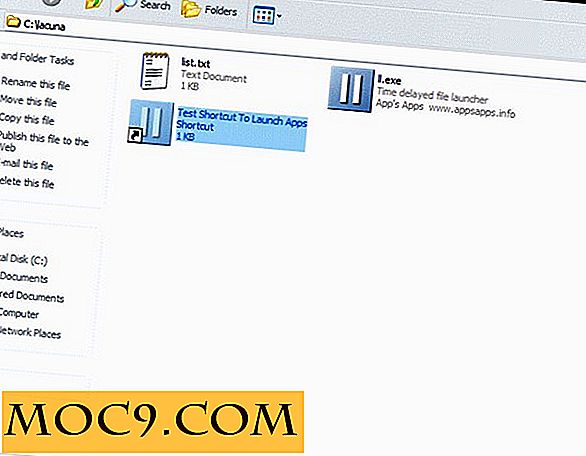



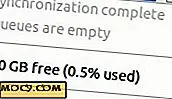

![Hvor mange e-mailadresser har du? [Afstemning]](http://moc9.com/img/loading.jpg)